华硕笔记本win10系统重装岀现0xc0000034错误怎么办 华硕笔记本win10系统重装出现0xc0000034错误怎么解决
更新时间:2024-12-08 12:37:59作者:jiang
华硕笔记本win10系统重装出现0xc0000034错误可能是由于系统文件损坏或丢失引起的,解决方法可以尝试使用安全启动模式、修复启动、检查硬盘错误等方式来修复此问题。也可以考虑使用系统恢复盘或者通过官方渠道获取原版系统镜像进行重装操作。希望以上方法能帮助您成功解决华硕笔记本win10系统重装出现0xc0000034错误的问题。
解决方法:
1、开机按F9进入高级选项(如图所示),点击疑难解答。
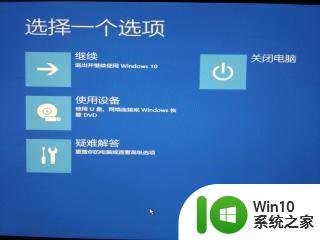
2、点击高级选项。

3、点击高级选项里的命令提示符。

4、在命令提示符中输入:notepad.exe(可以打开记事本)。

5、打开记事本后依次点击:文件>>打开>>修改(文件类型改为“所有文件”)。

6、找到C:WindowsWinSxSpending.xml文件(如果您隐藏文件后缀则显示为pending)。然后先进行备份,以免操作失误造成损失。
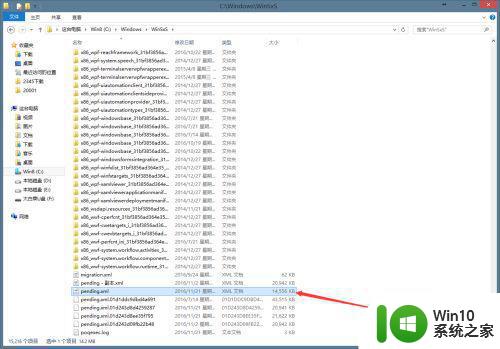
7、打开pending.xml文件之后为方便查看点击记事本>>格式>>自动换行。用ctrl+F查找checkpoint。选中小编图中标示的代码,删除。然后保存。重启电脑搞定。
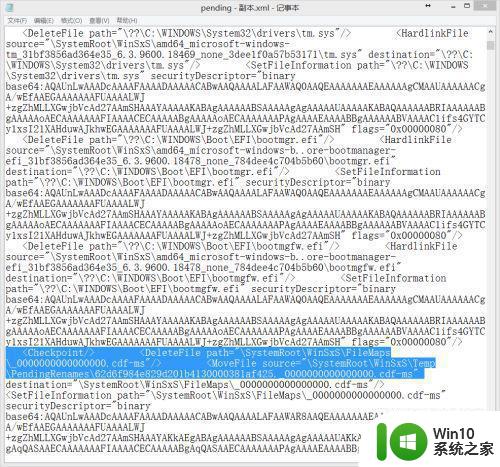
以上就是关于华硕笔记本win10系统重装岀现0xc0000034错误怎么办的全部内容,有出现相同情况的用户就可以按照小编的方法了来解决了。
华硕笔记本win10系统重装岀现0xc0000034错误怎么办 华硕笔记本win10系统重装出现0xc0000034错误怎么解决相关教程
- 华硕笔记本重装win7系统教程 华硕笔记本如何重装系统win7
- 华硕笔记本电脑怎么重装系统 华硕笔记本电脑重装系统方法
- 华硕笔记本一键重装Win8系统的教程 华硕笔记本Win8系统一键重装教程
- 华硕笔记本重装系统win7教程 华硕笔记本win7系统重装步骤详解
- 华硕笔记本uefi恢复系统步骤 如何在华硕笔记本uefi主板上重新安装操作系统
- 华硕笔记本重装win7鼠标触摸板不能用没反应的解决教程 华硕笔记本win7系统鼠标触摸板失灵解决方法
- 笔记本win10重装系统0xc000000f错误代码蓝屏解决方法 笔记本win10系统0xc000000f错误代码蓝屏解决方法
- 华硕笔记本安装win7后无法进入系统解决方法 华硕笔记本win7系统安装教程
- 戴尔笔记本安装win10重新启动遇到错误怎么修复 戴尔笔记本安装win10后重启出现蓝屏怎么办
- 重装win10系统出现0xc0000225错误代码怎么解决 win10系统重装出现0xc0000225错误怎么办
- 2010年华硕笔记本u盘安装系统教程 华硕笔记本u盘安装系统步骤详解
- 华硕R557LI5200笔记本一键设置U盘安装系统win7 华硕R557LI5200笔记本如何使用一键设置功能安装win7系统
- w8u盘启动盘制作工具使用方法 w8u盘启动盘制作工具下载
- 联想S3040一体机怎么一键u盘装系统win7 联想S3040一体机如何使用一键U盘安装Windows 7系统
- windows10安装程序启动安装程序时出现问题怎么办 Windows10安装程序启动后闪退怎么解决
- 重装win7系统出现bootingwindows如何修复 win7系统重装后出现booting windows无法修复
热门推荐
windows10系统visual studio无法启动因为应用程序的并行配置不正确怎么解决
win10 64位新电脑第一次开机提示计算机意外的重新启动或遇到错误怎么办
windows10家庭版打不开u盘如何解决
win10 20h2版本显示亮度不能调节如何解决
windows10刚在steam上下载gta5一打开就出现错误提示怎么办
win8.1系统打开图片提示"内置管理员无法激活此应用"的解决方法
错误1068依赖服务或组无法启动win10解决方法
骑马与砍杀二战中国战场win10玩不了解决方法
win10笔记本电脑还没进入界面就自动重启的处理办法
win10商店改了默认地址就不能下载怎么办
系统安装教程推荐
- 1 重装win7系统出现bootingwindows如何修复 win7系统重装后出现booting windows无法修复
- 2 win10安装失败.net framework 2.0报错0x800f081f解决方法 Win10安装.NET Framework 2.0遇到0x800f081f错误怎么办
- 3 重装系统后win10蓝牙无法添加设备怎么解决 重装系统后win10蓝牙无法搜索设备怎么解决
- 4 u教授制作u盘启动盘软件使用方法 u盘启动盘制作步骤详解
- 5 台式电脑怎么用u盘装xp系统 台式电脑如何使用U盘安装Windows XP系统
- 6 win7系统u盘未能成功安装设备驱动程序的具体处理办法 Win7系统u盘设备驱动安装失败解决方法
- 7 重装win10后右下角小喇叭出现红叉而且没声音如何解决 重装win10后小喇叭出现红叉无声音怎么办
- 8 win10安装程序正在获取更新要多久?怎么解决 Win10更新程序下载速度慢怎么办
- 9 如何在win7系统重装系统里植入usb3.0驱动程序 win7系统usb3.0驱动程序下载安装方法
- 10 u盘制作启动盘后提示未格式化怎么回事 U盘制作启动盘未格式化解决方法
win10系统推荐
- 1 戴尔笔记本ghost win10 sp1 64位正式安装版v2023.04
- 2 中关村ghost win10 64位标准旗舰版下载v2023.04
- 3 索尼笔记本ghost win10 32位优化安装版v2023.04
- 4 系统之家ghost win10 32位中文旗舰版下载v2023.04
- 5 雨林木风ghost win10 64位简化游戏版v2023.04
- 6 电脑公司ghost win10 64位安全免激活版v2023.04
- 7 系统之家ghost win10 32位经典装机版下载v2023.04
- 8 宏碁笔记本ghost win10 64位官方免激活版v2023.04
- 9 雨林木风ghost win10 64位镜像快速版v2023.04
- 10 深度技术ghost win10 64位旗舰免激活版v2023.03